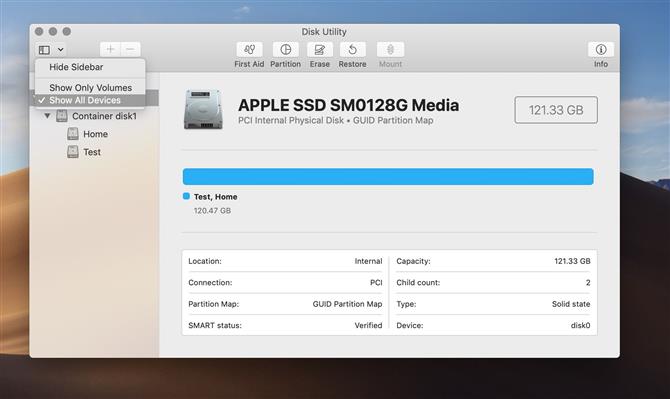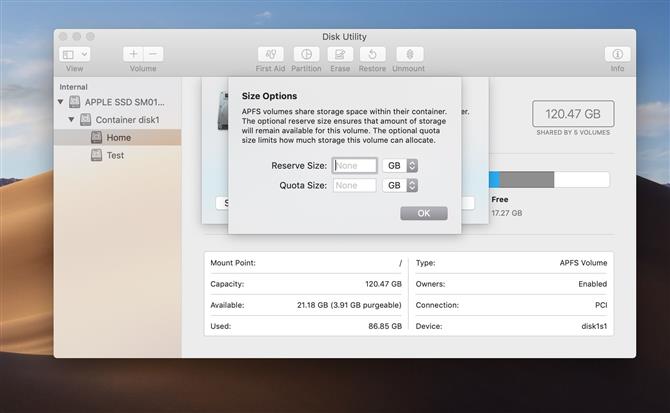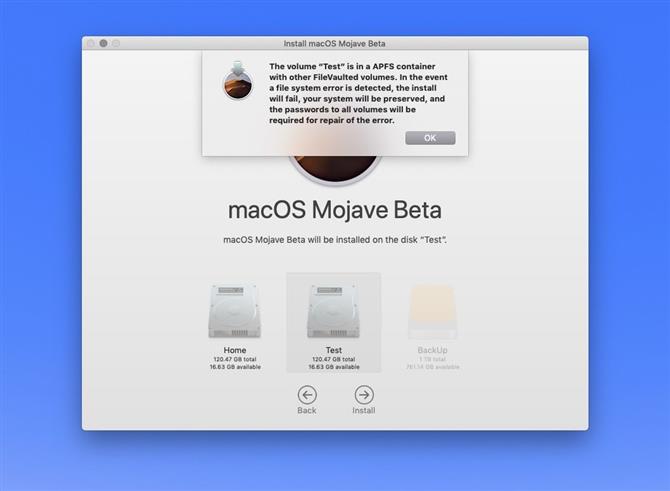Istnieje wiele powodów, dla których warto podzielić komputer na partycje.
Innym powodem, dla którego możesz chcieć podzielić komputer na partycje, jest to, że możesz utworzyć partycję dla Time Machine, której kopię zapasową chcesz utworzyć. Możesz też utworzyć osobne partycje dla różnych osób korzystających z komputera Mac, tworząc w ten sposób wiele komputerów Mac w jednym pudełku.
Istnieje kilka czynników, które określają, w jaki sposób realizujesz projekt.
Jeśli używasz High Sierra na Macu z dyskiem Flash lub Mojave na dowolnym komputerze Mac, nie musisz w ogóle tworzyć partycji, musisz tylko utworzyć nowy wolumin.
W tym artykule pokażemy, jak utworzyć wolumin w Mojave i High Sierra, jak utworzyć partię na starszym komputerze Mac, a dowiesz się, jak możesz użyć Boot Camp do zainstalowania systemu Windows na Macu – chociaż my
Możesz mieć tylko jednego Maca, ale możesz go skonfigurować tak, aby miał wiele osobowości …
Zanim zaczniesz, musisz zrobić kilka rzeczy.
- Twórz kopie zapasowe na wszelki wypadek
- Usuń pliki i aplikacje, których nie potrzebujesz, aby zrobić dużo miejsca
Jak utworzyć wolumin w High Sierra lub Mojave.
Bardzo łatwo jest „podzielić” swój Mac w High Sierra (jeśli masz flash lub SSD) lub w Mojave dzięki APFS.
Jeśli spróbujesz utworzyć partycję przy użyciu Narzędzia dyskowego w tych wersjach systemu MacOS, zobaczysz ostrzeżenie: „Woluminy APFS współużytkują przestrzeń pamięci w kontenerze, zajmując jedną partycję.
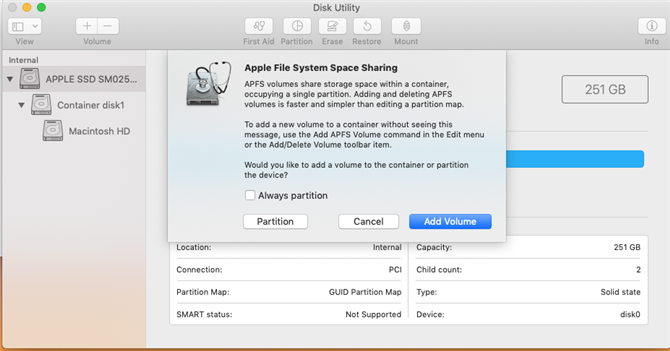
Nie trzeba dodawać, że najlepszą i najprostszą opcją jest dodanie woluminu, więc wykonaj następujące kroki:
- Otwórz narzędzie dyskowe.
- Kliknij menu rozwijane obok przycisku Widok na pasku narzędzi i wybierz opcję Pokaż wszystkie urządzenia.

- Wybierz wolumin Home i sprawdź, czy jest to wolumin APFS (musi to być możliwe).
- Teraz wszystko, co musisz zrobić, to kliknąć przycisk + powyżej Głośność w menu, aby utworzyć nowy wolumin.
- Nazwij swój nowy tom, nazwaliśmy nasz Test, ale możesz nazwać go Mojave lub Beta, jeśli planujesz zainstalować tę wersję systemu operacyjnego na tym woluminie.
- Możesz teraz ustawić limit pamięci dla tego woluminu, ale nie musisz tego robić.

- Teraz możesz kliknąć Dodaj, a twój nowy wolumin zostanie dodany do twojego komputera Mac.
Możesz po prostu przypisać ten wolumin członkowi rodziny lub współpracownikowi, aby nie mieszał swoich plików, ale popularnym scenariuszem byłoby użycie tego woluminu do zainstalowania alternatywnej wersji systemu operacyjnego Mac.
- Pobierz instalator dla wersji MacOS lub MacOS, której potrzebujesz, po prostu nie instaluj jeszcze.
- Teraz kliknij instalator, ale upewnij się, że wybrałeś nowy wolumin, który utworzyłeś jako miejsce docelowe dla instalacji.

- Zaczekaj, aż Twój Mac zainstaluje nowy system operacyjny na tym woluminie.
- Po zakończeniu powinien się otworzyć w woluminie z zainstalowanym nowym systemem operacyjnym.
- Kiedy będziesz gotowy, aby powrócić do starej wersji systemu operacyjnego, po prostu wyłącz komputer Mac i uruchom ponownie komputer z wciśniętym klawiszem Alt / Option.
- Wybierz „partycję”, na której znajduje się wersja systemu operacyjnego, na której chcesz uruchomić komputer Mac.
Partycjonowanie komputera Mac.
Jeśli Twój komputer Mac nie obsługuje Mojave lub używasz High Sierra na Fusion Drive lub nie możesz zaktualizować swojego Maca (lub dom 't chcesz zaktualizować swojego Maca) do macOS, a nawet jeśli
Jak już wspomnieliśmy, partycjonowanie dysku twardego lub dysku SSD wymaga utworzenia wielu woluminów z jednego fizycznego nośnika.
(Mówiąc o pamięci masowej, jeśli jesteś zainteresowany aktualizacją swojego komputera Mac, zapoznaj się z naszą ofertą najlepszych dysków SSD dla komputerów Mac i najlepszych dysków twardych dla komputerów Mac.)
Dlaczego powinienem podzielić komputer na partycje?
Istnieje kilka powodów, dla których warto podzielić dysk twardy komputera Mac.
Teraz bardziej prawdopodobne jest podzielenie dysku na partycje w celu uruchomienia wielu systemów operacyjnych lub wielu wersji tego samego systemu operacyjnego na jednym dysku.
Jak powiedzieliśmy powyżej, możesz także podzielić dysk twardy na partycje, aby umożliwić używanie Time Machine do przywrócenia partycji rozruchowej do innej partycji na tym samym dysku.
Ponadto przechowywanie kopii zapasowej na tym samym dysku, na którym znajduje się kopia zapasowa, wiąże się z wieloma zagrożeniami i powinno być wykonywane tylko jako wygodna metoda przywracania starszych wersji danych.
Jak podzielić komputer na partycje za pomocą Boot Camp.
Jeśli zamierzasz korzystać z Boot Camp, uruchom Asystenta Boot Camp i postępuj zgodnie z instrukcjami, aby podzielić dysk na partycje i przygotować się do instalacji innego systemu operacyjnego.
Będziesz potrzebował co najmniej 40 GB wolnego miejsca.
Postępuj zgodnie z instrukcjami asystenta Boot Camp, aby zainstalować system Windows.
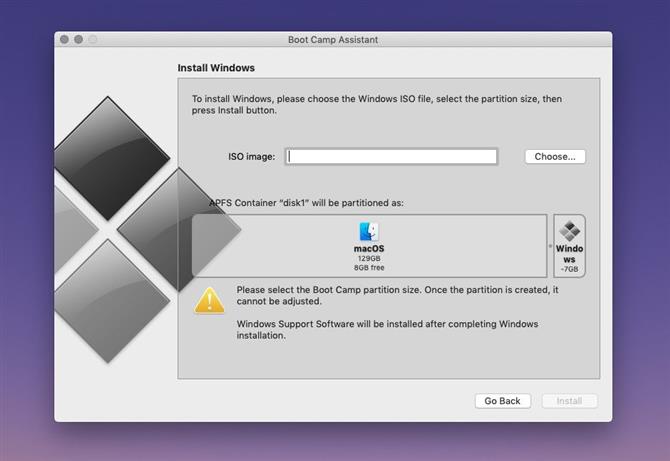
Więcej informacji o instalowaniu systemu Windows za pomocą Boot Camp tutaj.
Uwaga: Nie próbuj usuwać partycji wykonanej za pomocą Boot Camp Assistant za pomocą Narzędzia dyskowego!
Jak podzielić komputer na partycje za pomocą Narzędzia dyskowego.
W przypadku innych zastosowań Narzędzie dyskowe jest bezpłatne i wykona zadanie.
Zanim zaczniesz, powinieneś utworzyć kopię zapasową dysku, który zamierzasz podzielić, możesz użyć Time Machine lub sklonować go za pomocą narzędzia takiego jak Carbon Copy Cloner.
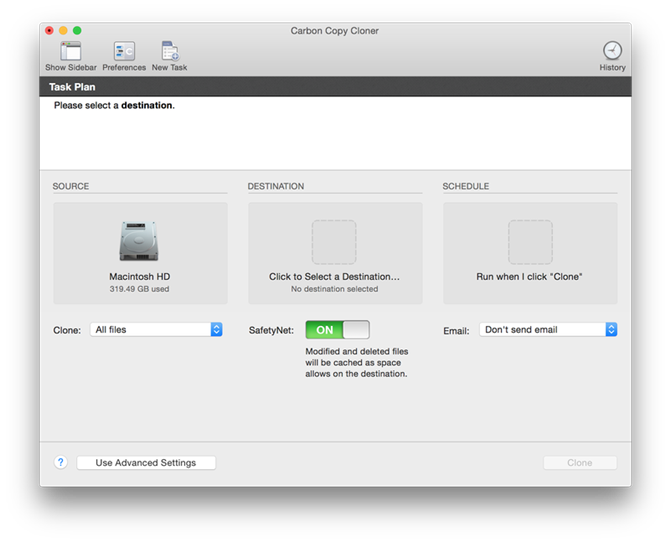
Po sklonowaniu dysku i sprawdzeniu, czy można go uruchomić, ponownie uruchamiając komputer Mac z klonem podłączonym i wybranym jako Dysk startowy w Preferencjach systemowych, jesteś gotowy, aby rozpocząć proces tworzenia nowej partycji, wykonaj następujące czynności
- Odłącz dysk z klonem i zrestartuj komputer Mac jak zwykle.
- Po ponownym uruchomieniu komputera Mac naciśnij przycisk + Spacja i zacznij pisać Narzędzie dyskowe lub znajdź aplikację w Narzędziach w folderze Aplikacje.
- W narzędziu Disk Utility wybierz dysk wewnętrzny komputera Mac, pamiętaj, aby kliknąć dysk, a nie wolumin znajdujący się pod nim.
- Kliknij przycisk '+ ’ poniżej Układu partycji, aby dodać kolejną partycję do dysku.
- Po ustawieniu rozmiarów partycji i nazwie nowej partycji kliknij Zastosuj, aby sfinalizować wszystko.
- Dysk główny komputera Mac jest teraz podzielony na dwa tomy, a nowy jest pusty.
Możesz zmienić rozmiar partycji w dowolnym momencie, używając tego samego procesu, który był użyty do utworzenia nowej partycji, ale zamiast klikania '+ ’ po prostu przeciągnij pasek podziału w górę lub w dół.
Po utworzeniu nowej partycji można zainstalować na niej system operacyjny, klikając dwukrotnie obraz dysku (przeczytaj o tym, jak pobrać starsze wersje systemu MacOS i Mac OS X).
(Tylko na wypadek, gdy udało ci się usunąć partycję Mac Recovery Part podczas próby utworzenia partycji, przeczytaj: Jak utworzyć partycję do odzyskiwania Maca.)
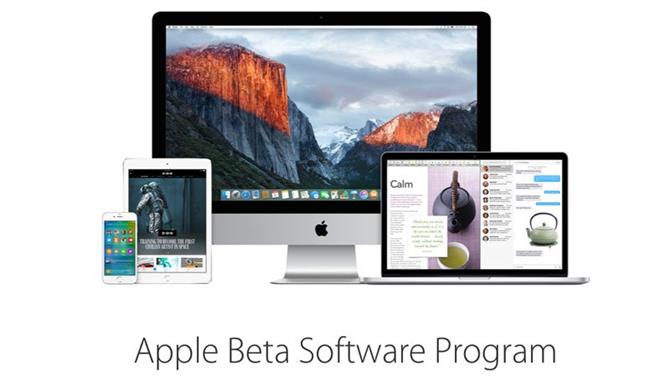
Ryzyko partycjonowania komputera Mac.
Jedynym realnym ryzykiem podczas partycjonowania dysku twardego jest utrata danych.
Jak zmienić rozmiar i zmienić rozmiar partycji.
Za pomocą Disk Utilities można również zmienić rozmiar partycji, na której można go rozszerzyć, a czasem nawet zmniejszyć, w zależności od ilości danych wolnych na dysku.
Aby zmienić rozmiar partycji, po prostu kliknij segment partycji w Narzędziach dyskowych i naciśnij przycisk plus '+ ’ lub minus ’- ’, aby zmienić jego rozmiar.
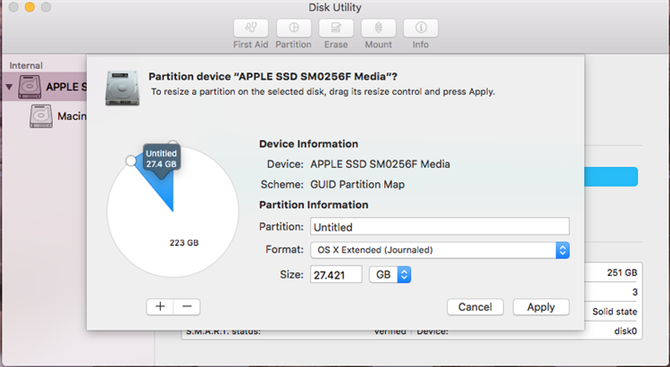
Jeśli usuwasz partycję i chcesz ponownie przydzielić przestrzeń dyskowi podstawowemu, musisz najpierw kliknąć partycję i wybrać opcję Wymaż, więc upewnij się, że masz kopię zapasową danych.
Jeśli rozszerzasz partycję, upewnij się, że masz wystarczającą ilość miejsca na dysku głównym, aby uwzględnić zmiany w rozmiarze.
Po wprowadzeniu zmian komputer Mac będzie potrzebował trochę czasu, aby zastosować zmiany.
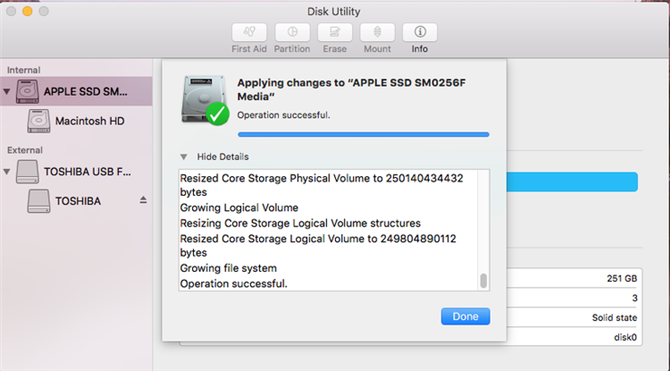
Alternatywy dla partycjonowania komputera Mac.
Jeśli nie chcesz podzielić dysku głównego, istnieją inne sposoby bezpiecznego uruchomienia innej wersji systemu MacOS (lub OS X) lub wersji beta nowej wersji.
Jeśli chcesz uruchomić system Windows bez partycjonowania dysku twardego, możesz użyć programu Parallels Desktop lub VMWare Fusion w celu utworzenia środowiska wirtualnego, zapoznaj się z podsumowaniem najlepszego oprogramowania maszyny wirtualnej dla komputerów Mac.